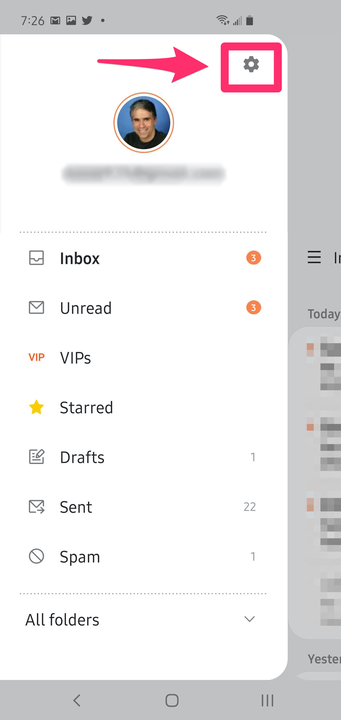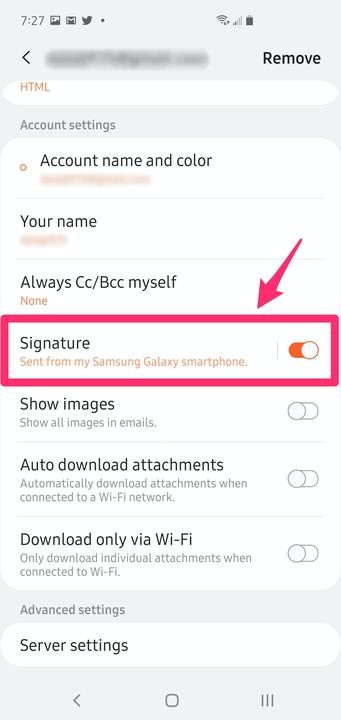Hur man ändrar e-postsignatur på en Android-enhet
- Du kan ändra din e-postsignatur på en Android-enhet med bara några få steg, oavsett om du använder standardappen E-post eller Gmail-appen.
- För att ändra din signatur, öppna din e-postapp och gå till Inställningar. Välj sedan ditt e-postkonto och hitta alternativet att redigera signaturen.
- Om du använder mer än ett konto i din e-postapp kan du skapa en unik signatur för vart och ett.
Standardsignaturen som är associerad med de flesta Android- telefoner är något förståeligt generiskt, som "Skickat från min mobiltelefon." Även om det kommunicerar att du inte är vid ditt skrivbord, vill du förmodligen anpassa det med ditt namn, kontaktinformation eller något annat meddelande. Det är lätt att göra med bara några få tryck.
Så här ändrar du din e-postsignatur på en Android med appen E-post eller Gmail
De flesta använder den vanliga e-postappen som är inbyggd i Android-telefoner, men om du använder Gmail-appen är stegen för att ändra signaturen nästan exakt desamma. Så här konfigurerar du det.
1. Starta e-postappen du använder och tryck på menyikonen (betecknad med tre horisontella linjer) till vänster på skärmen.
2. I den utdragbara menyn trycker du på inställningsikonen (formad som ett kugghjul).
Välj "Inställningar" i appens meny.
3. Tryck på kontot som du vill anpassa signaturen för. Om du har mer än ett e-postkonto inställt i appen kan du upprepa denna process för varje konto.
4. Tryck på "Signatur". Om du använder Gmail-appen, leta efter "Mobilsignatur" istället.
Beroende på din e-postapp väljer du att redigera antingen "Signatur" eller "Mobilsignatur".
5. Ange texten du vill ska visas i din e-postsignatur och tryck sedan på "OK" eller "Spara".